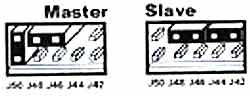ここに紹介してあるハードディスク増設の内容は管理者が増設した時のものであり・・これをご覧になった方がハードディスクを増設した時のトラブルに関してはご自身で対処してください。
・HP管理者は一切の責任を負いませんのでご了承ください。
トラブルに関してもホームページ http://www.yug.org/
|
前期型 B&W PowerMacG3と後期型 B&W PowerMacG3の見分け方
・・ |
| 前期型 はIDE HDDの固定用シャシーが3台分一体化なってるものと固定用シャシーが3つに分かれているものと2種類ある増設用リボンケーブルコネクタも付いていない。 |
| 後期型はIDE HDDの取りつけ台の上に増設用のスペースがあり重ねて増設でき増設用のリボンケーブルコネクタもUATA66に対応のものが付いている。 |
前期型 IDE HDDを増設する時はスレープコネクター付きのリボンケーブルUATA66に対応のものを使用したほうがトラブルも少ないようです
・それでも前期型には色々と原因不明のトラブルがあるみたいなので増設する時は良く調べてからHDDを増設しましょう。 |
| 増設したハードディスクを〈マスター〉のままでコンピューターを起動すると?マークのアイコン付き灰色の画面になり起動できませんので注意してください最悪の場合は故障することもあります。 |
現在(07/03/17)増設したハードディスクにMacOS9.0.4を入れてシステムとして使っているがトラブルもなく快適に作動している。
“UATA66カード”は使わず“UATA33”のままだが元からあるハードディスクより起動時間は10秒ほど早いしアプリケーションも反応がよく満足している。 |
Yosemiteにハードディスクを増設してから27ヶ月目 現在は
MacOS9.0.4をインストールしてシステムとして使っている
増設したハードディスクを
“マスター”に変更して使っているが なんのトラブルもなく快調に作動しています!!
メモリを128MB増やして合計448MBにしました・・起動時間は7秒増えて73秒です。 |
システム環境
青白PowerMacG3 400 後期型 メモリ448GB |